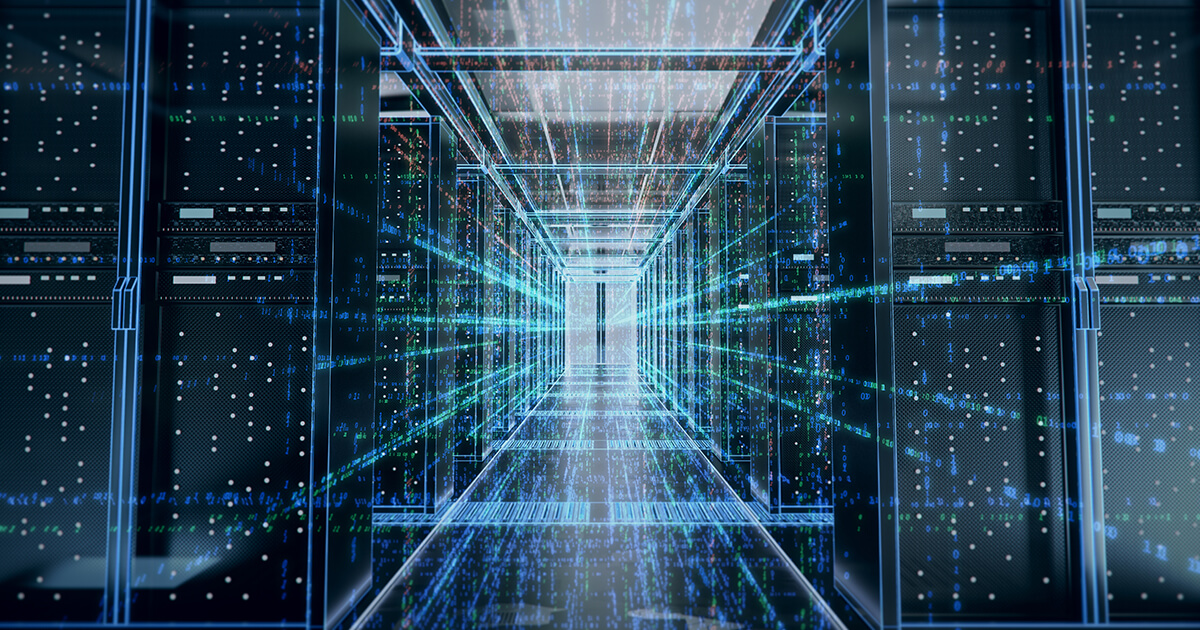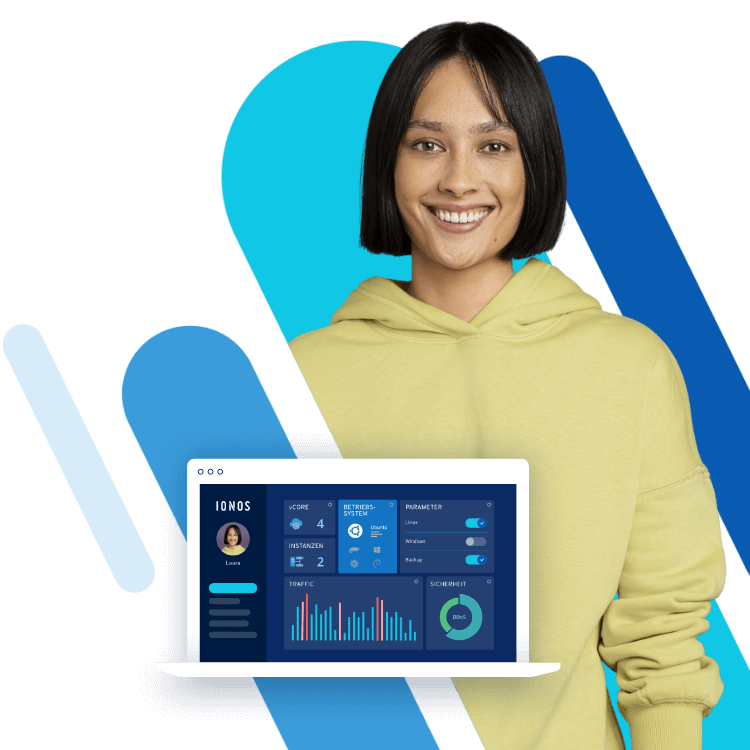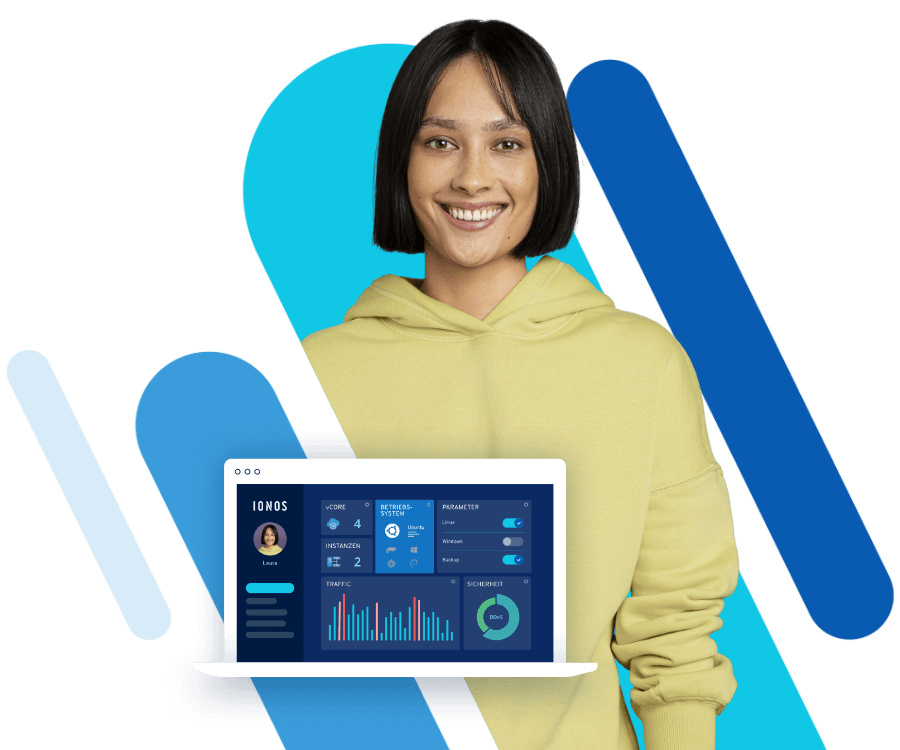Docker auf Red Hat Enterprise Linux 9 installieren - so geht's
Für die Installation von Docker auf Red Hat Enterprise Linux 9 haben Sie zwei Optionen. Zwar wird die Erstellung eines Repositorys empfohlen, eine manuelle Installation ist allerdings auch möglich.
Docker auf RHEL 9
Mit der offenen Plattform Docker ist das Entwickeln an mehreren Standorten bzw. Maschinen und die Zusammenarbeit in Teams für Nutzerinnen und Nutzer deutlich leichter durchführbar. Weil Anwendungen mit ihren Abhängigkeiten zusammen in Docker-Containern versendet und ausgeführt werden können, wird auch die Performance massiv verbessert. Eine beliebte Kombination ist Docker mit Red Hat Enterprise Linux 9. Die proprietäre Linux-Distribution gilt mittlerweile als eine der robustesten, sichersten und flexibelsten Lösungen speziell für Unternehmen. Auch die Kompatibilität mit zahlreichen Software-Paketen spricht für die Plattform. Wir erklären Ihnen, wie die Installation von Docker unter Red Hat Enterprise Linux (RHEL) funktioniert.
In unserem Digital Guide finden Sie auch eine umfangreiche Anleitung für die Installation von Docker auf RHEL 8.
Welche Voraussetzungen müssen erfüllt sein?
Wenn Sie Docker auf RHEL 9 installieren möchten, müssen einige wenige Vorkehrungen getroffen werden. So benötigen Sie eine virtuelle Maschine, auf der bereits Red Hat Enterprise Linux in der richtigen Version läuft. Wie Sie RHEL 9 installieren, erklären wir Ihnen ebenfalls in unserem Digital Guide. Für diese virtuelle Maschine benötigen Sie außerdem Admin-Privilegien. Außerdem ist eine stabile Internetverbindung wichtig, damit Sie alle benötigten Pakete downloaden können. Sind diese Voraussetzungen erfüllt, steht der Installation nichts mehr im Wege.
Installation von Docker auf Red Hat Linux Enterprise 9
Am einfachsten ist die Installation von Docker auf Red Hat Enterprise Linux 9 mit einem rpm-Repository. Dafür setzen Sie zunächst ein solches Verzeichnis auf und führen dann die weiteren Schritte durch. Diese Methode empfehlen wir, auch weil spätere Updates so leichter durchzuführen sind. Das Prozedere läuft dabei folgendermaßen ab:
Alte Versionen von Docker löschen
Bevor Sie eine neue Version von Docker aufspielen, sollten Sie ältere Versionen und auch sämtliche Abhängigkeiten entfernen. Auch der Paketmanager Podman wird bei diesem Vorgang entfernt. In der Folge nutzen Sie für die Arbeitsschritte das Paketmanagement-System YUM (Yellowdog Updater, Modified). Der entsprechende Code sieht so aus:
sudo yum remove docker \
docker-client \
docker-client-latest \
docker-common \
docker-latest \
docker-latest-logrotate \
docker-logrotate \
docker-engine \
podman \
runc
Falls keine alten Versionen zu finden sind, wird YUM Sie darüber informieren.
System aktualisieren
Bevor Sie nun die Installation durchführen, ist es sinnvoll, zunächst Ihr gesamtes System zu aktualisieren. So stellen Sie sicher, dass sämtliche Dateien und Abhängigkeiten auf dem neuesten Stand sind. Dies ist die dafür vorgesehene Anweisung:
yum update
Repository erstellen
Die Installation wird über ein Repository durchgeführt. Wenn Sie dieses Verzeichnis erstellen möchten, benötigen Sie dafür das Paket yum-utils, das den Konfigurationsmanager von YUM enthält. Mit den folgenden beiden Befehlszeilen installieren Sie yum-utils, starten den Manager und legen ein neues Repository für Docker auf RHEL 9 an:
sudo yum install -y yum-utils
sudo yum-config-manager --add-repo https://download.docker.com/linux/rhel/docker-ce.repo
Aktuelle oder beliebige Version installieren
Wenn Sie die neueste Version von Docker auf Red Hat Enterprise Linux 9 installieren möchten, wählen Sie den folgenden Befehl. Er fügt neben der Engine auch die Laufzeitumgebung containerd und das Orchestrierungstool Docker Compose hinzu.
sudo yum install docker-ce docker-ce-cli containerd.io docker-buildx-plugin docker-compose-plugin
In einigen Fällen werden Sie nach dem GPG-Schlüssel gefragt. Gleichen Sie den hinterlegten Schlüssel mit dieser Zahlenkombination ab. Wenn beide übereinstimmen, bestätigen Sie die Richtigkeit.
060A 61C5 1B55 8A7F 742B 77AA C52F EB6B 621E 9F35
Möchten Sie hingegen eine bestimmte Version von Docker für RHEL 9 nutzen, können Sie eine Liste aller verfügbaren Optionen aus dem Repository aufrufen und sich dann für die passende Variante entscheiden. Eine solche Liste sieht beispielhaft so aus:
yum list docker-ce --showduplicates | sort -r
docker-ce.s390x 3:24.0.0-1.el8 docker-ce-stable
docker-ce.s390x 3:23.0.6-1.el8 docker-ce-stable
<...>
Entscheiden Sie sich für die gewünschte Version und setzen Sie den vollständigen Versionsnamen im folgenden Befehl statt des Platzhalters „name_der_version“ ein. Diese Namen sind immer nach demselben Prinzip aufgebaut: Name des Pakets (in diesem Fall „docker-ce“), dann ein Bindestrich und im Anschluss die Versionsnummer. Für die erste Option aus der Liste oben, wäre dies also die passende Bezeichnung: docker-ce-3:24.0.0-1.el8.
sudo yum install docker-ce-name_der_version docker-ce-cli-name_der_version containerd.io docker-buildx-plugin docker-compose-plugin
Überprüfen Sie Docker
Um nun sicherzustellen, dass die Installation von Docker auf Red Hat Enterprise Linux 9 erfolgreich war, starten Sie die Plattform mit diesem Befehl:
sudo systemctl start docker
Im Anschluss erstellen Sie das Docker-Image „hello-world“. Funktioniert dieses wie erwartet, war die Installation erfolgreich.
sudo docker run hello-world
IONOS bietet Ihnen Docker als vorinstallierte App auf Ihrem IONOS Cloud Server.
So installieren Sie Docker auf RHEL 9 manuell
Sie haben auch die Möglichkeit, Docker auf RHEL 9 zu installieren, ohne dafür ein Repository zu erstellen.
Löschen Sie alle alten Versionen von Docker auf RHEL 9
Zuerst löschen Sie alle alten Versionen von Docker auf Red Hat Enterprise Linux 9 sowie den Paketmanager Podman. Der passende Code sieht so aus:
sudo yum remove docker \
docker-client \
docker-client-latest \
docker-common \
docker-latest \
docker-latest-logrotate \
docker-logrotate \
docker-engine \
podman \
runc
Downloaden Sie die rpm-Datei
Im Anschluss navigieren Sie in Ihrem Browser zur offiziellen Downloadseite von Docker und laden die gewünschte rpm-Datei herunter.
Beginnen Sie mit der Installation
Um die Installation von Docker auf Red Hat Enterprise Linux 9 zu beginnen, nutzen Sie den folgenden Befehl. Statt des Platzhalters „pfad/zu/ihrem/paket“ setzen Sie den Speicherort der rpm-Datei ein.
sudo yum install /pfad/zu/ihrem/paket.rpm
Überprüfen Sie die Installation
Wenn die Installation abgeschlossen ist, starten Sie Docker mit diesem Command:
sudo systemctl start docker
Erstellen Sie das Docker-Image „hello-world“. Wenn das funktioniert, war die Installation erfolgreich.
sudo docker run hello-world
IONOS Cloud Compute Engine
Mittelständische und große Unternehmen wählen die Cloud Made in Germany. IaaS und PaaS vom Hidden Champion für Hidden Champions.